Illustrator 打造浪漫情人节壁纸
来源:岁月联盟
时间:2007-11-07

1、先画个蓝天背景:用矩形工具画一个方形,填充渐变色,用渐变工具(G)斜拉如图。
图1

图2
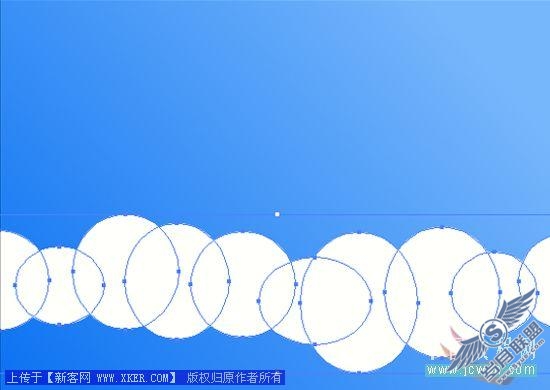
图3

图4

图5

4、接下来我们画个草地,这个就比较简单了用钢笔工具画个草地的形状,填充渐变如图。
图6

图7

图8

图9

图10

图11
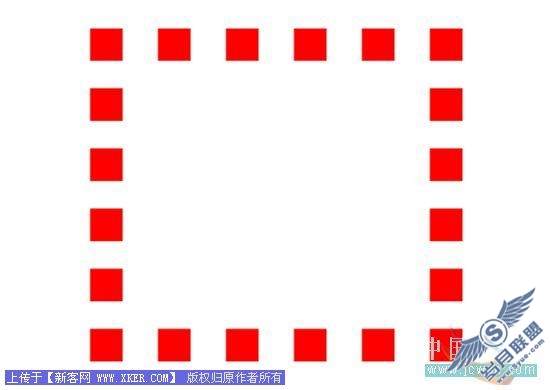
7、用套索工具(Q)圈中小方格,对象——路径——平均(alt+ctrl+J)——两者兼有。得到如图
图12
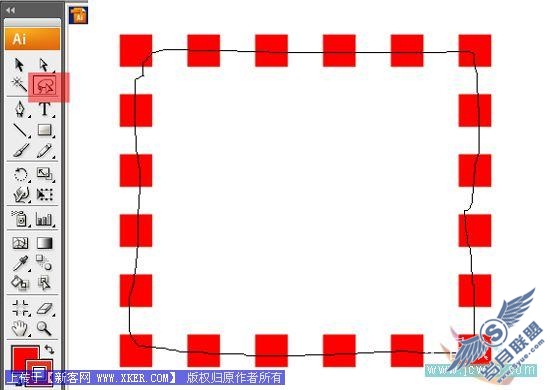
图13

图14

9、对心形进行外发光(效果——风格化——外发光)
图15

10、用钢笔工具画一个翅膀,填充白色,放在心形的后面。
图16

图17

图18

图19
